win10护眼色要在哪里设置?win10护眼色设置方法?
对于长期使用电脑办公的人员来说,盯着屏幕看久了很容易产生视觉疲劳,有什么方法既能很好的办公又能缓解眼睛疲劳呢,答案就是去设置win10显示的护眼色,但是具体要如何设置呢,这边就让本站小编带你来学习下。
1、首先在键盘上按下组合键【win】+【R】打开运行窗口输入【regedit】点击确定打开。
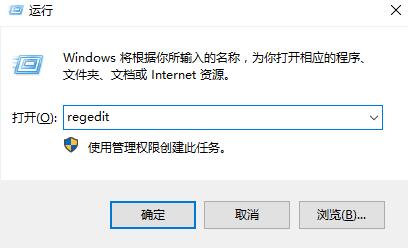
2、然后依次展开注册表文件夹:【HKEY_CURRENT_USERControl PanelColors】
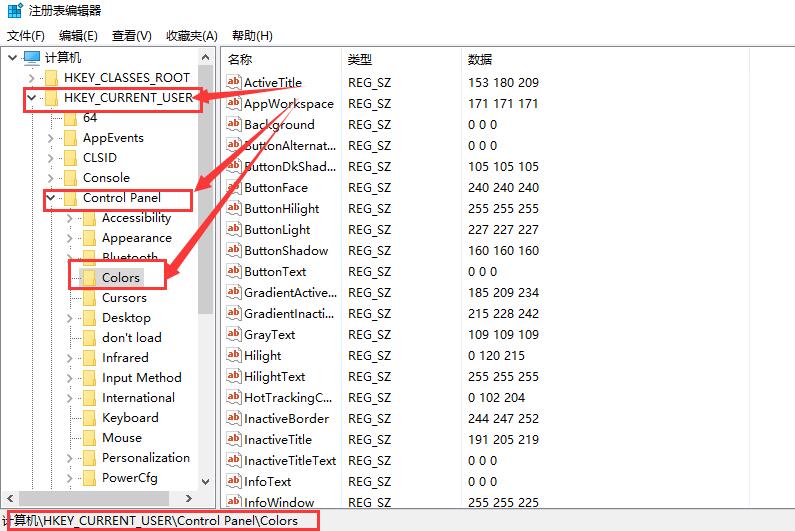
3、然后在Colors文件夹中找到【window】选项,鼠标右键它,选择【修改】。
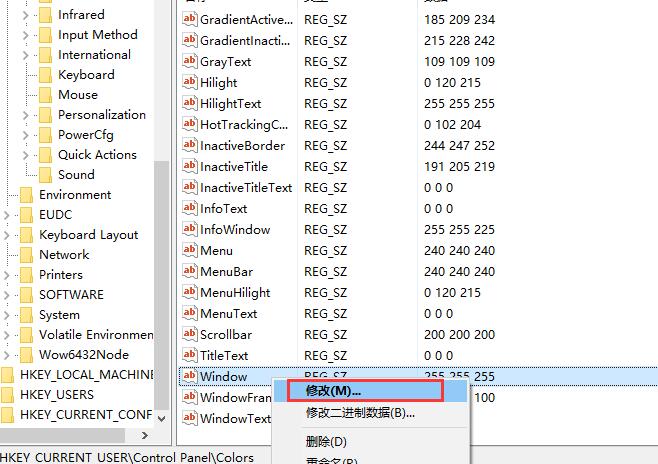
4、然后在将数值数据中的书更改为【202 234 206】,点击【确定】就行了。
ps:设置完成以后,需要重启下电脑,才能够生效哦。
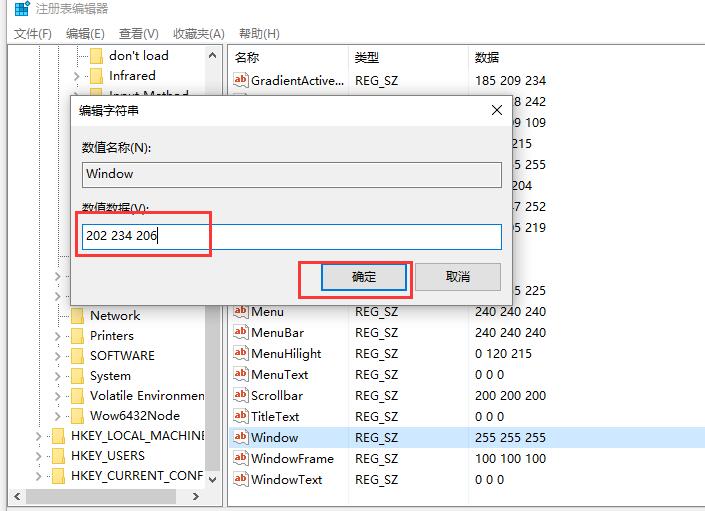
以上就是本站为广大用户们提供的win10护眼色设置的详细方法了,希望能够帮助到广大的用户们,谢谢阅读~
相关文章
- win10麦克风加强拉不动怎么办?win10麦克风加强拉不动解决教程
- win10激活密钥_win10专业版密钥_神Key(适用各版本)_笔记本激活码
- win10安装程序包的语言不受系统支持解决教程
- win10平板模式不能触屏怎么办?win10平板模式不能触屏解决方法?
- win10系统无法退出平板模式怎么办?win10平板模式使用技巧
- win10系统自动更新如何开启?win10系统自动更新开启方法
- win10系统一玩英雄联盟就蓝屏怎么办?win10系统一玩英雄联盟就蓝屏解决教程
- win10投影仪怎么设置?win10投影仪设置方法?
- win10系统更新失败0x80070006怎么解决?win10系统更新失败0x80070006处理教程
- win10 1903 DOTA2进游戏闪退怎么办_win10 1903 DOTA2进游戏闪退解决教程
- win10账户名称怎么改?win10账户名称更改的方法?
- Win10重启黑屏/蓝屏的解决方法?Win10重启黑屏/蓝屏教程
- 番茄花园win10ghost系统在哪下载?番茄花园win10ghost系统下载教程
- win10系统安全模式初始密码忘记了怎么办?
- win10系统的xbox如何添加好友?
- win10桌面黑屏任务栏一直闪
